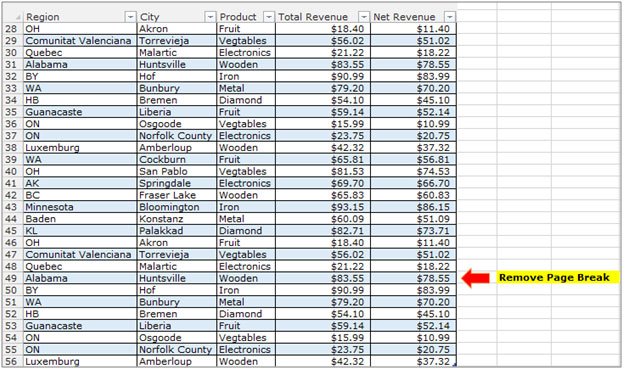Để chèn hoặc xóa ngắt trang trong Excel
Microsoft Excel có tùy chọn Chèn & Xóa ngắt trang. Trong tab “Bố cục Trang” trên ruy-băng và trong nhóm “Thiết lập Trang”, tùy chọn “Ngắt” có sẵn trong Excel.
Chèn Ngắt Trang: – Tùy chọn này được sử dụng để in các trang tính của một sổ làm việc trên các trang riêng biệt.
Phím tắt để Chèn Ngắt trang: – ALT <P <B <I Xóa Ngắt trang: – Tùy chọn này được sử dụng để xóa Ngắt trang đã chèn.
Phím tắt để loại bỏ ngắt trang: – ALT <P <B <R Hãy hiểu cách chèn ngắt trang trong Excel.
Tôi có dữ liệu trong phạm vi A2: E56, trong đó cột A chứa “Khu vực”, cột B “Thành phố”, cột C “Sản phẩm”, cột D “Tổng doanh thu” và cột E “Doanh thu ròng”.
Để chèn ngắt phần hoặc ngắt trang, hãy làm theo các bước được đề cập dưới đây: – * Chọn Ô A2; chuyển đến tab “Bố cục Trang” trong ruy-băng.
-
Trong nhóm “Thiết lập Trang”, chọn “Chèn Ngắt Trang” từ trình đơn thả xuống “Ngắt”.
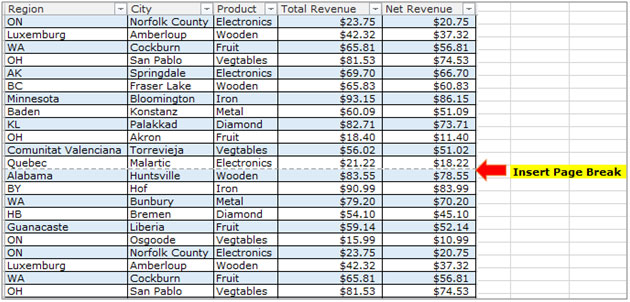
Hãy hiểu cách xóa ngắt trang trong Excel.
Để loại bỏ ngắt phần hoặc ngắt trang, hãy làm theo các bước được đề cập dưới đây: – * Chọn Ô A2, chuyển đến tab “Bố cục Trang” trong ruy-băng.
-
Trong nhóm “Thiết lập Trang”, chọn “Xóa Ngắt Trang” từ menu thả xuống “Ngắt trang”.